마치 세상이 Instagram Reels를 보는 데 집착하는 것 같습니다. 쉽게 시청할 수 있는 이 짧은 비디오는 하루에 수백만 명의 시청자에게 큰 인기를 얻었습니다. 인플루언서와 제작자는 업로드를 통해 더 창의적으로 서로를 능가하기 위해 끊임없이 노력합니다. 릴 템플릿을 사용하면 생성 프로세스가 훨씬 쉬워졌습니다.
당신의 포트 나이트 이름을 바꿀 수 있습니까?

재미있는 릴을 만들기 위해 수천 명의 팔로어가 있는 Instagram 인플루언서가 될 필요는 없습니다. 미리 만들어진 템플릿을 사용하여 비디오에 재미와 감각을 쉽게 추가한 다음 Instagram Reels 피드에 업로드할 수 있습니다.
Instagram 릴 템플릿 설명
미리 만들어진 템플릿을 사용하면 원본 릴에서 볼 수 있는 것과 동일한 음악과 타이밍을 사용하고 사용된 비디오나 사진을 자신의 것으로 교체할 수 있습니다. 음악이 포함된 Instagram 릴과 최소 3개의 클립만 템플릿으로 사용할 수 있습니다. 템플릿을 사용하면 음악과 동기화되는 릴 타이밍을 쉽게 복사할 수 있습니다. 거기에서 자신의 사진이나 비디오를 빠르게 가져올 수 있으며 각 클립의 타이밍을 수동으로 조정하는 것에 대해 걱정할 필요가 없습니다.
이전에는 각 비디오 또는 사진의 시간이 음악에 맞게 조정되었는지 확인하기 위해 Instagram 외부에서 릴을 편집해야 했습니다. 그러나 Instagram 템플릿을 사용하면 이 작업을 빠르게 수행할 수 있습니다. 프로세스는 미리 로드된 오디오와 표시되는 시간을 보여주는 편리한 사진 또는 비디오 자리 표시자로 매우 간소화됩니다.
템플릿 옵션을 사용하려면 최신 버전의 Instagram이 있어야 합니다. 이 기능은 비교적 새로운 기능이며 최신 업데이트가 없으면 사용 가능한 옵션으로 표시되지 않을 수 있습니다. 또한 모든 Instagram Reels에 템플릿 옵션이 있는 것은 아닙니다. 이 옵션을 사용하려면 음악과 최소 3개의 클립이 포함되어야 합니다.
템플릿 옵션이 표시되지 않고 앱이 최신 상태인 경우 선택한 릴이 요구 사항을 충족하지 않기 때문일 수 있습니다.
피드를 스크롤하지 않고 Instagram Reel 템플릿을 사용하는 또 다른 방법은 비디오 편집기를 사용하는 것입니다. 방법은 다음과 같습니다.
- 인스타그램을 시작하세요. 아이폰 또는 기계적 인조 인간 장치.
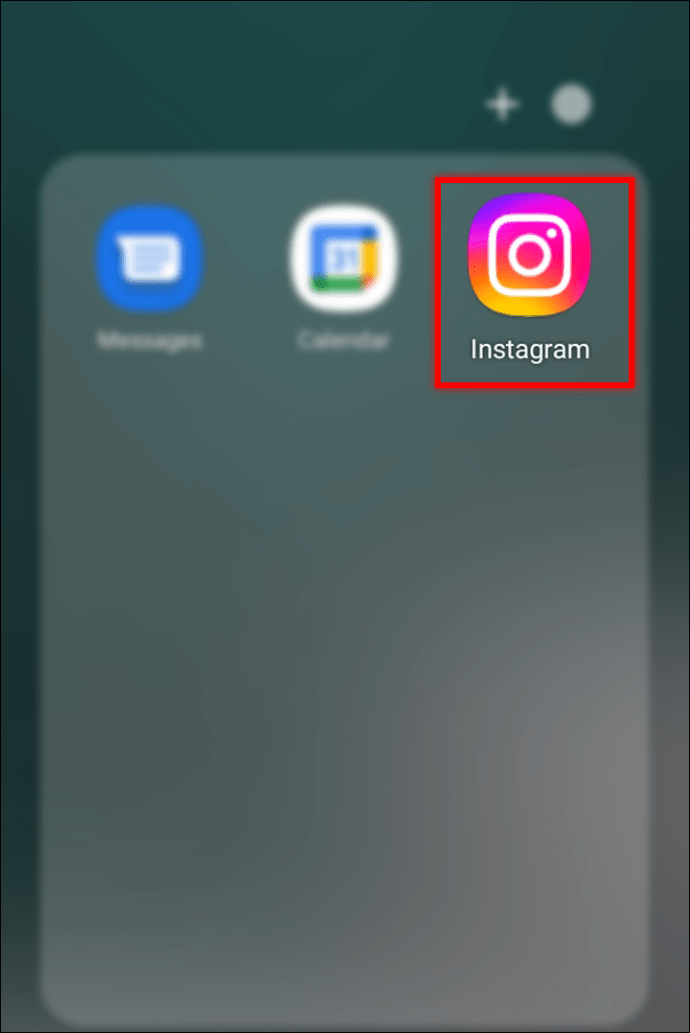
- 화면 중앙 하단에 있는 '릴' 아이콘을 탭합니다.

- 오른쪽 상단에 있는 '카메라' 아이콘을 클릭합니다.
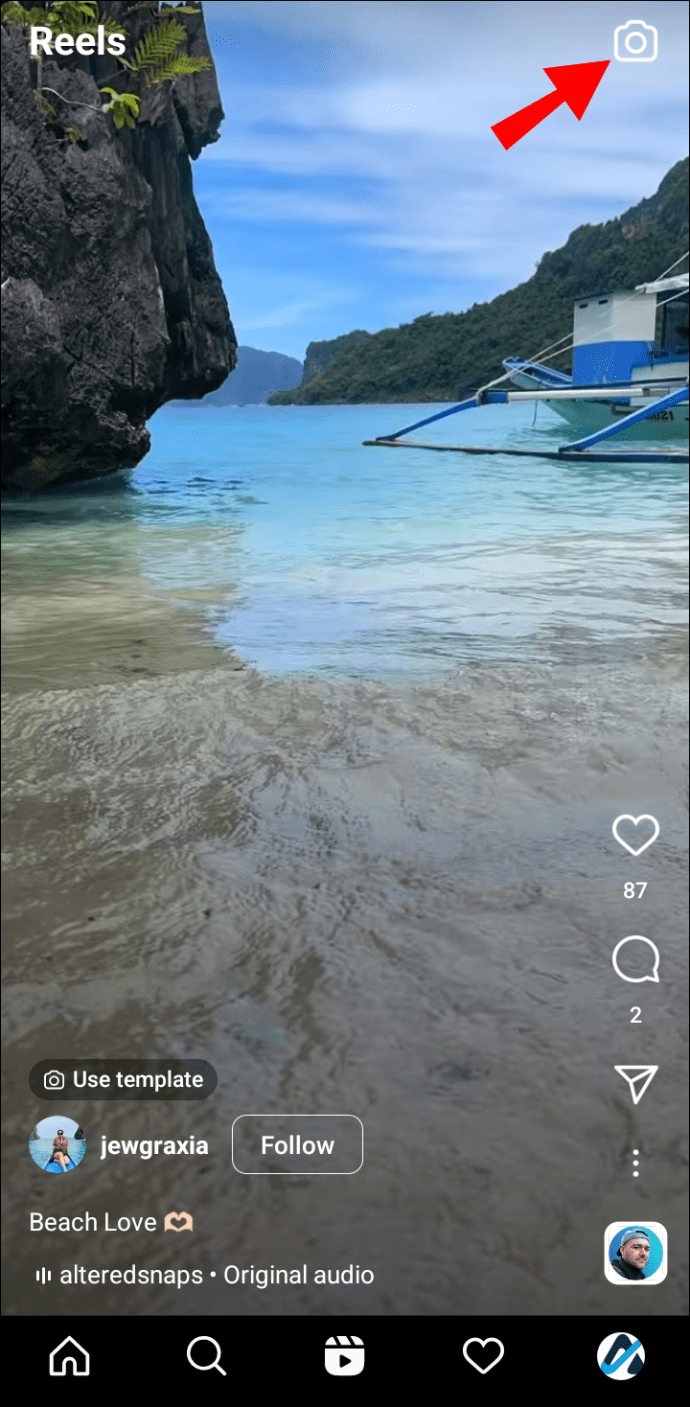
- 화면 하단에서 '템플릿'을 누릅니다.
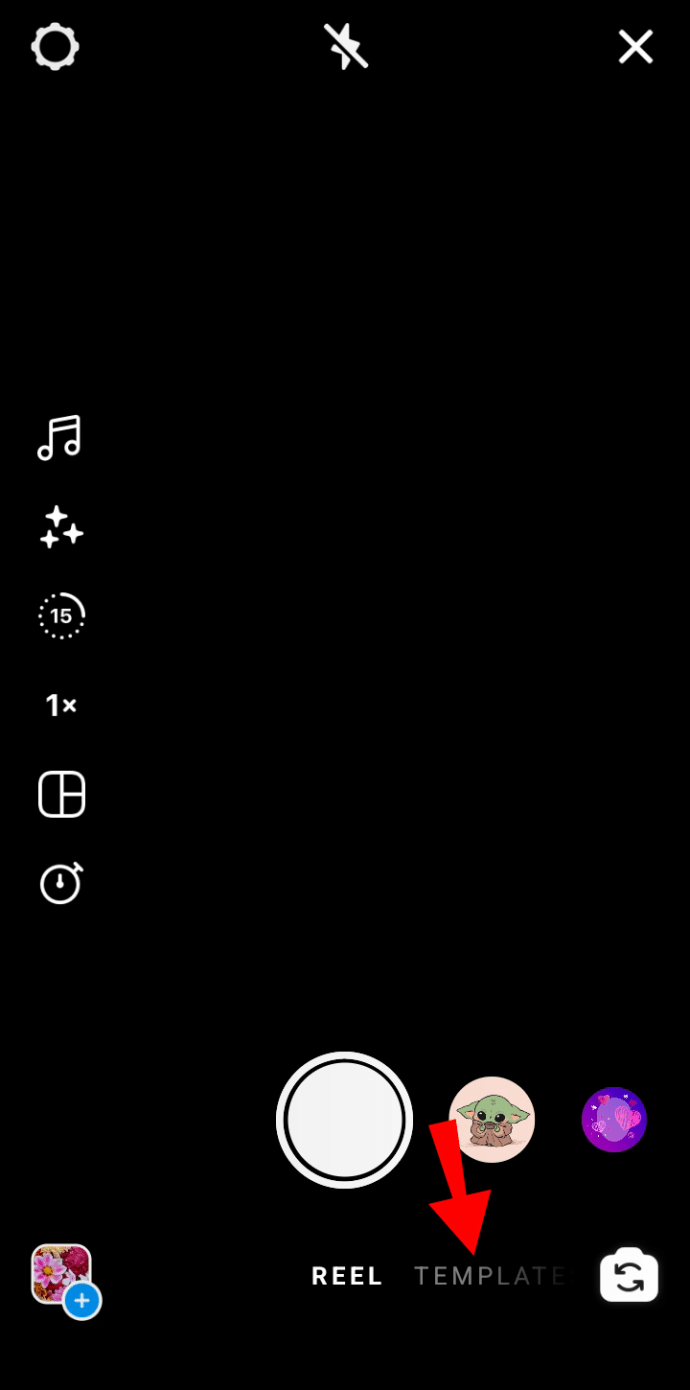
- 여기에서 왼쪽으로 스와이프하여 사용 가능한 템플릿을 볼 수 있습니다. 마음에 드는 것을 찾으면 '템플릿 사용'을 탭하십시오.
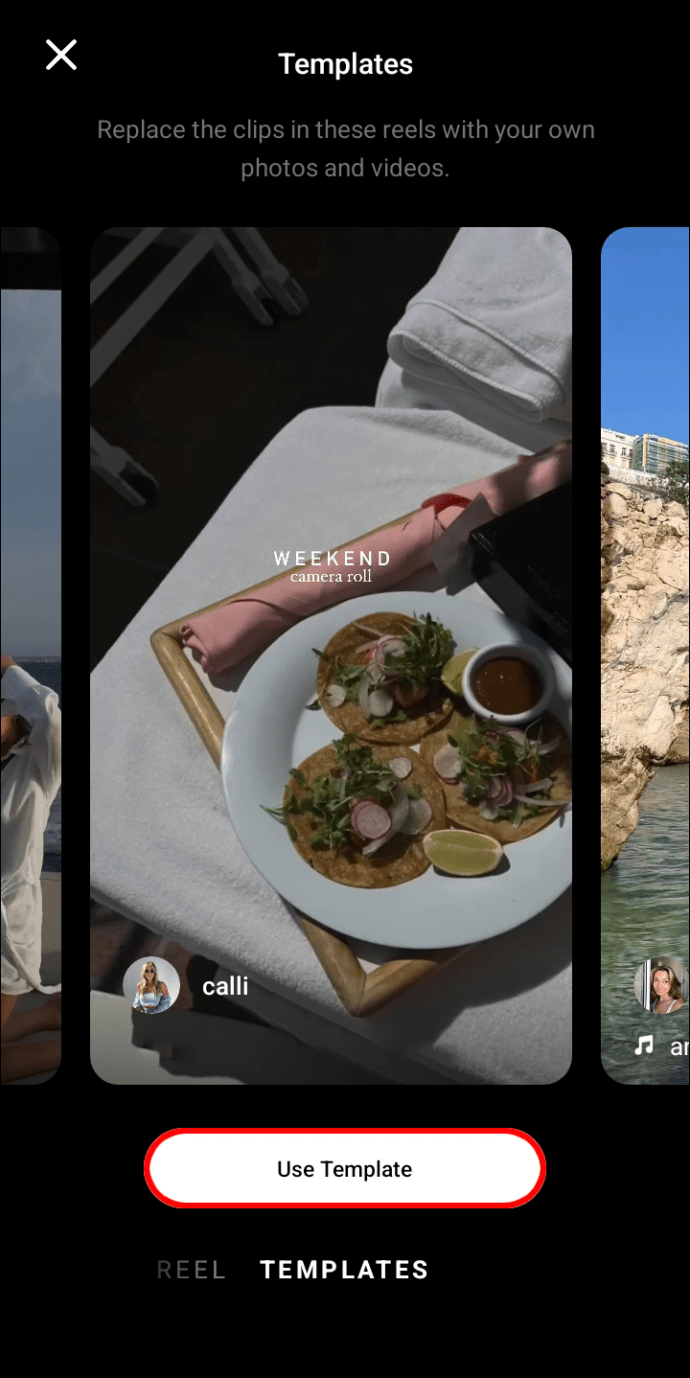
- 화면 하단에 각 클립의 길이와 함께 자리 표시자가 표시됩니다. 각 자리 표시자를 클릭하고 사용하려는 휴대폰의 사진이나 비디오를 추가합니다.
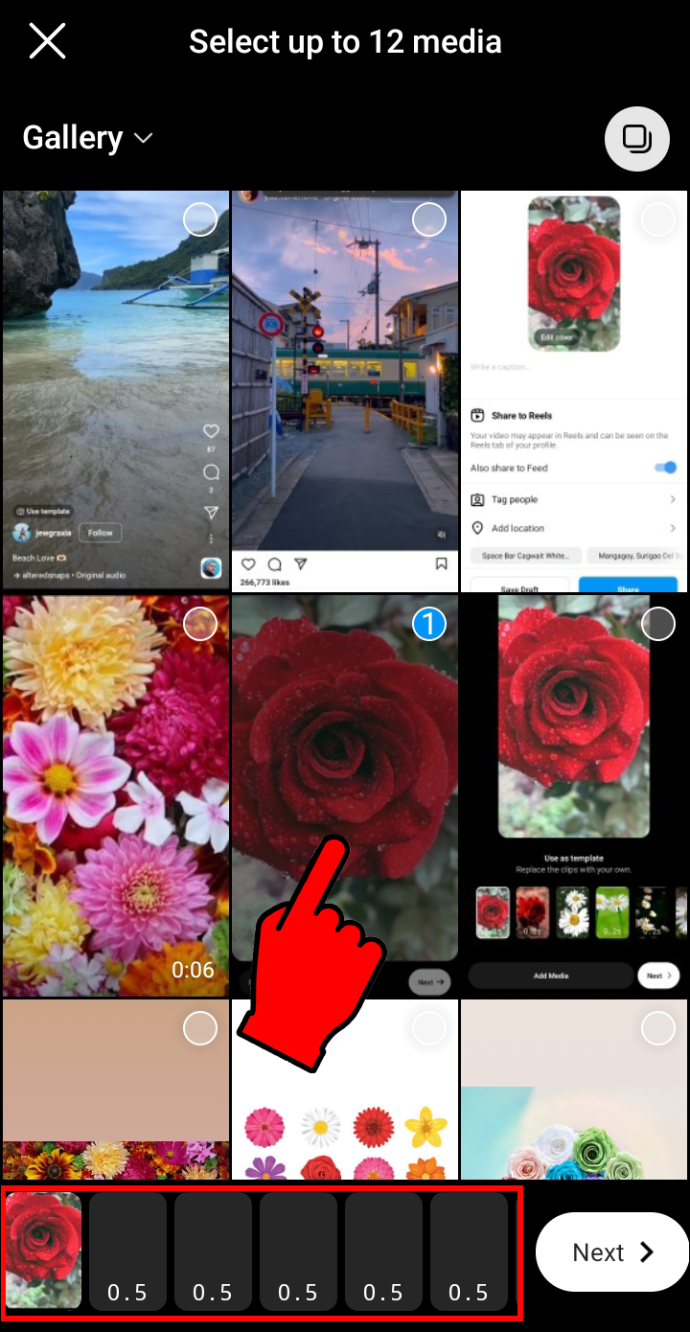
- 완료되면 '다음'을 누르십시오.
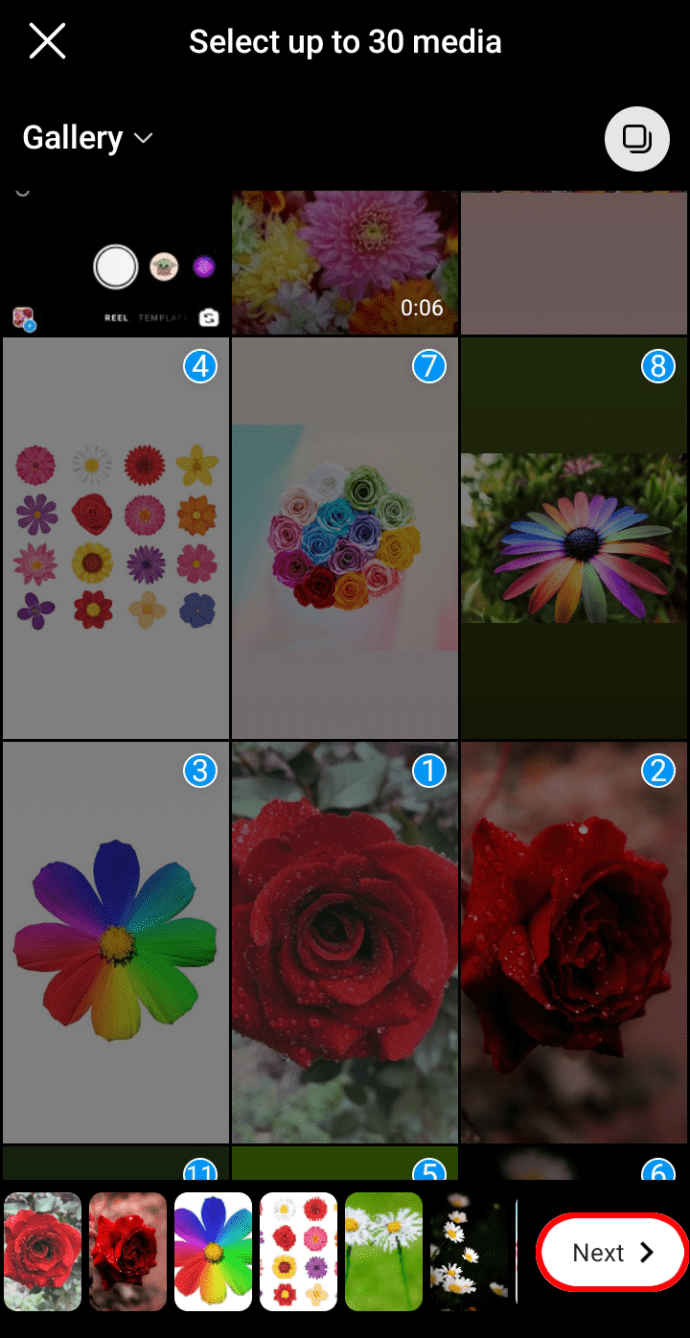
- 이 화면에서 릴의 미리보기를 볼 수 있습니다. '표지 편집'을 눌러 표지를 선택할 수 있지만 이 단계는 선택 사항입니다.

- 파란색 '공유' 버튼을 누르면 릴이 Instagram 릴 피드로 전송됩니다.
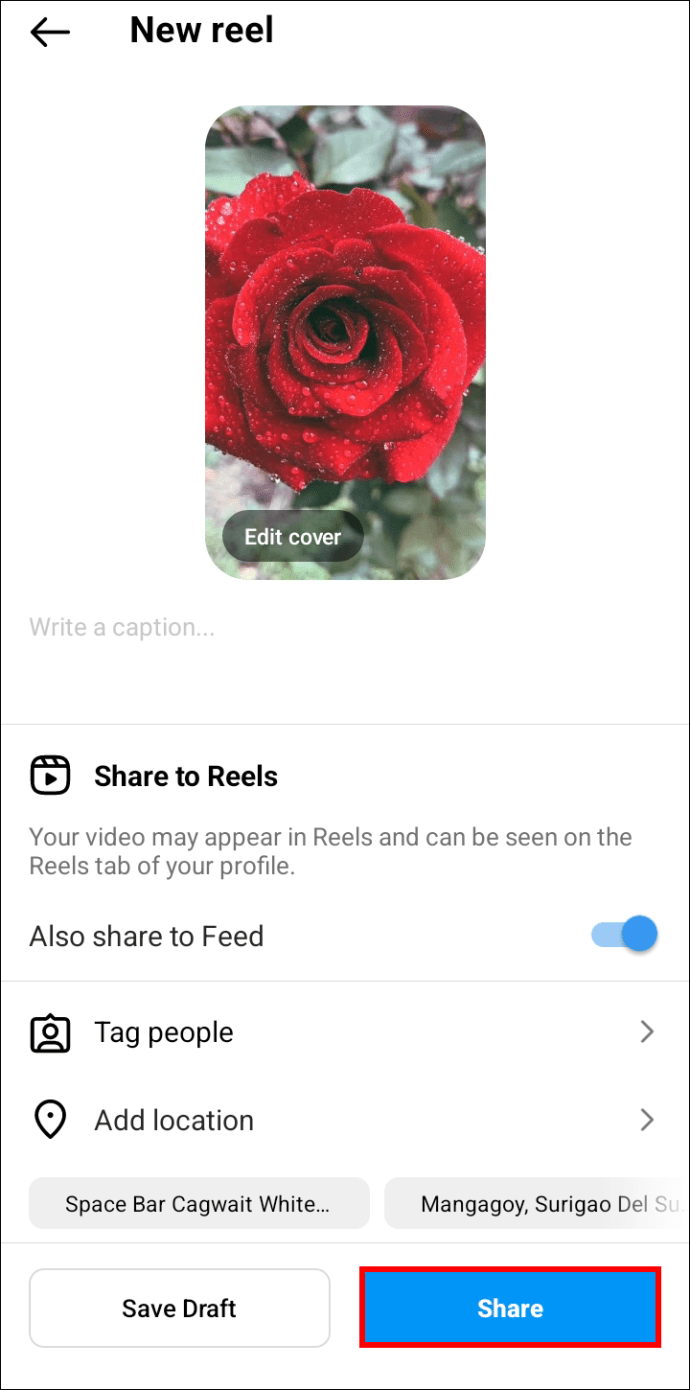
Instagram 릴 템플릿 사용
이제 Instagram 릴 템플릿이 무엇인지 알았으니 자신만의 템플릿을 만들고 싶은 마음이 들 것입니다. 고맙게도 이것은 어렵거나 시간이 많이 걸리는 과정이 아닙니다. 마음에 드는 것을 찾는 것은 릴용 Instagram 템플릿을 사용하는 데 있어 가장 긴 시간입니다. 모바일 앱을 사용하여 수행해야 합니다. 현재 데스크톱 사이트에는 Instagram Reels를 업로드할 수 없습니다.
이것이 관심이 있다면 아래 단계를 따르십시오.
- 인스타그램 앱 실행 아이폰 또는 기계적 인조 인간 .
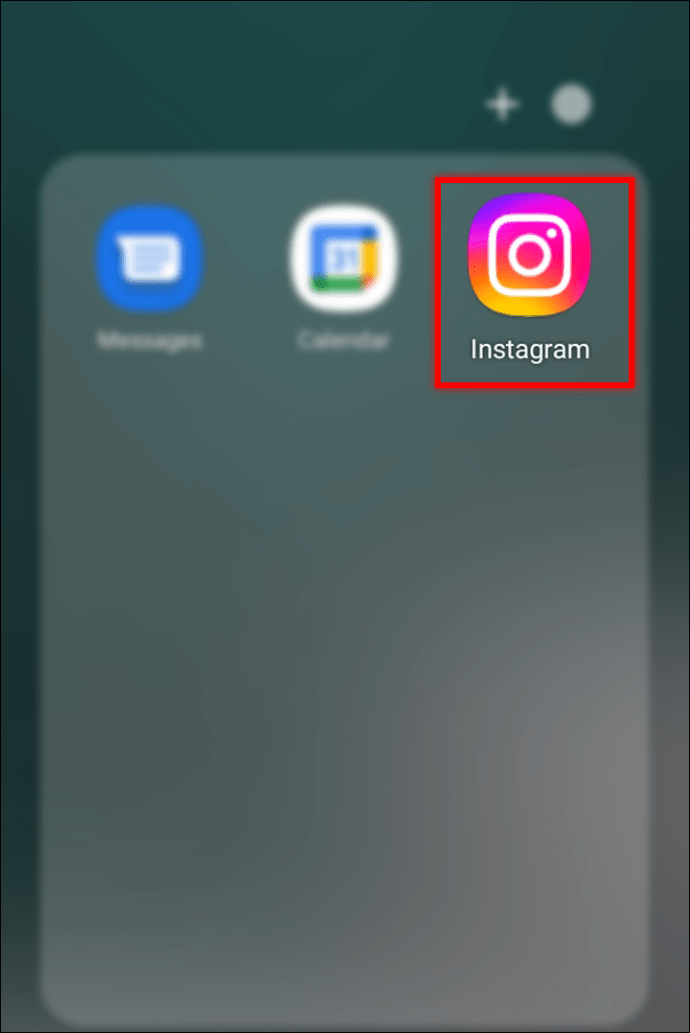
- 화면 하단 중앙에 있는 '릴' 아이콘을 누릅니다.

- 모방하고 싶은 것을 찾을 때까지 릴 피드를 스크롤하십시오.
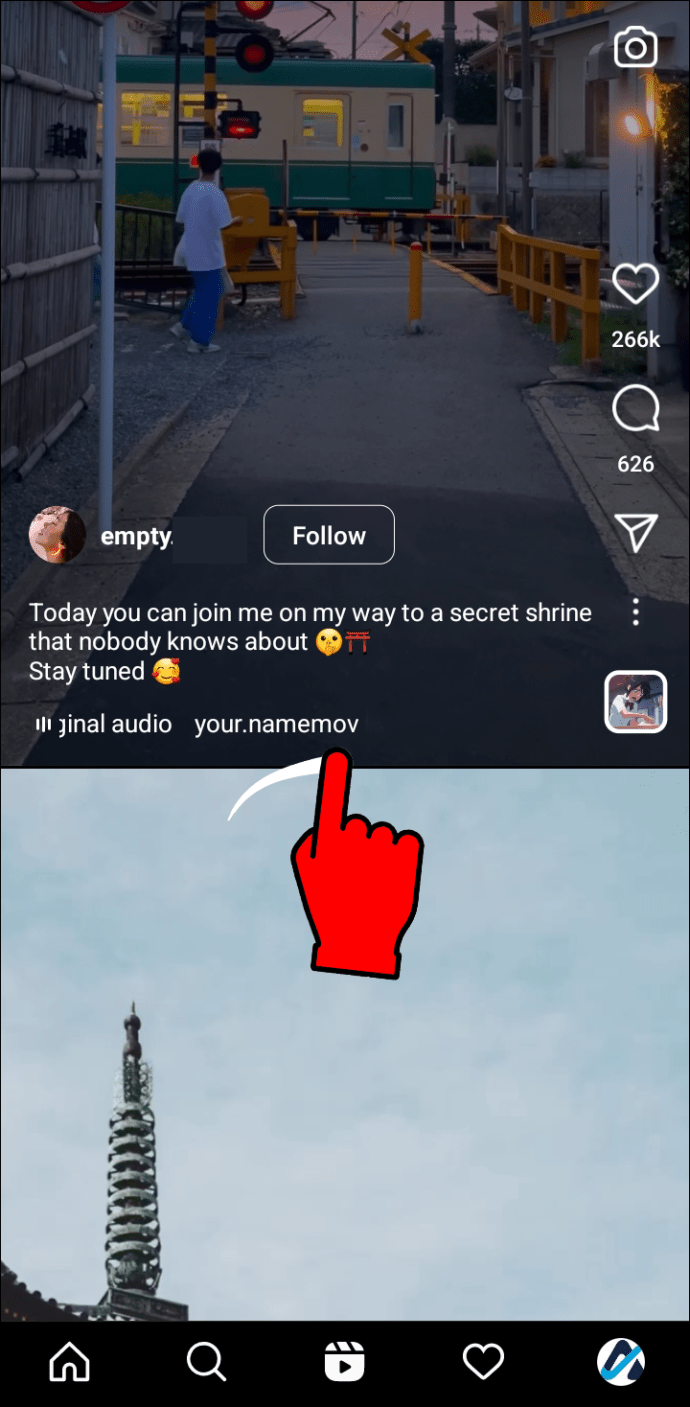
- 화면 오른쪽에 있는 '점 3개' 아이콘을 클릭합니다.
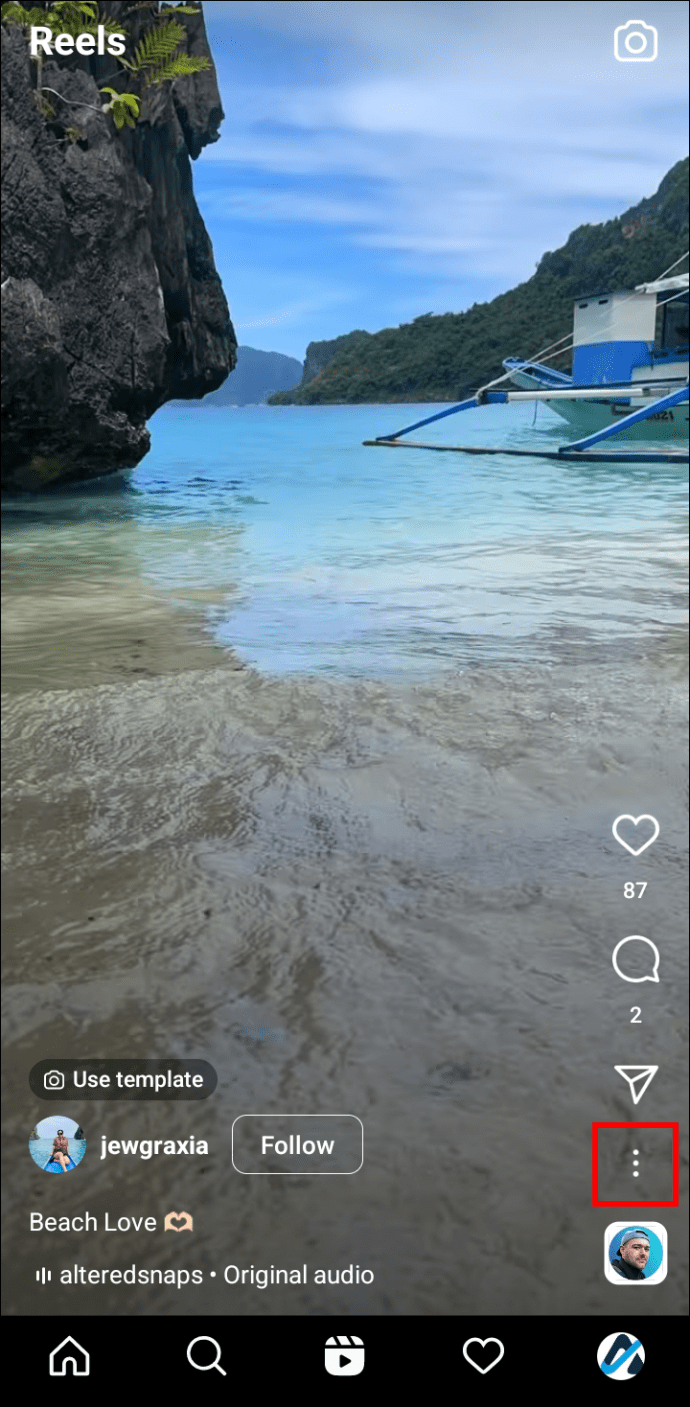
- '템플릿으로 사용'을 누릅니다.
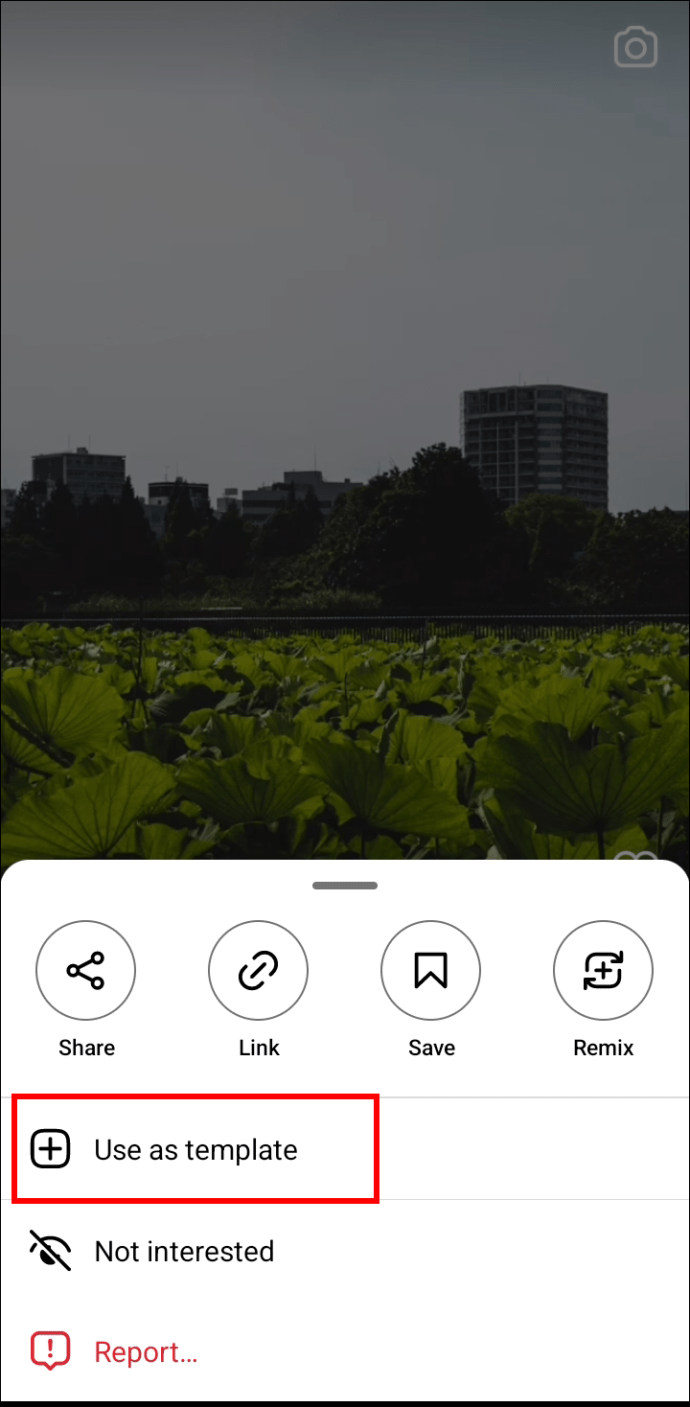
- 화면 하단에는 각 클립의 길이와 함께 사진 또는 비디오의 자리 표시자가 표시됩니다.
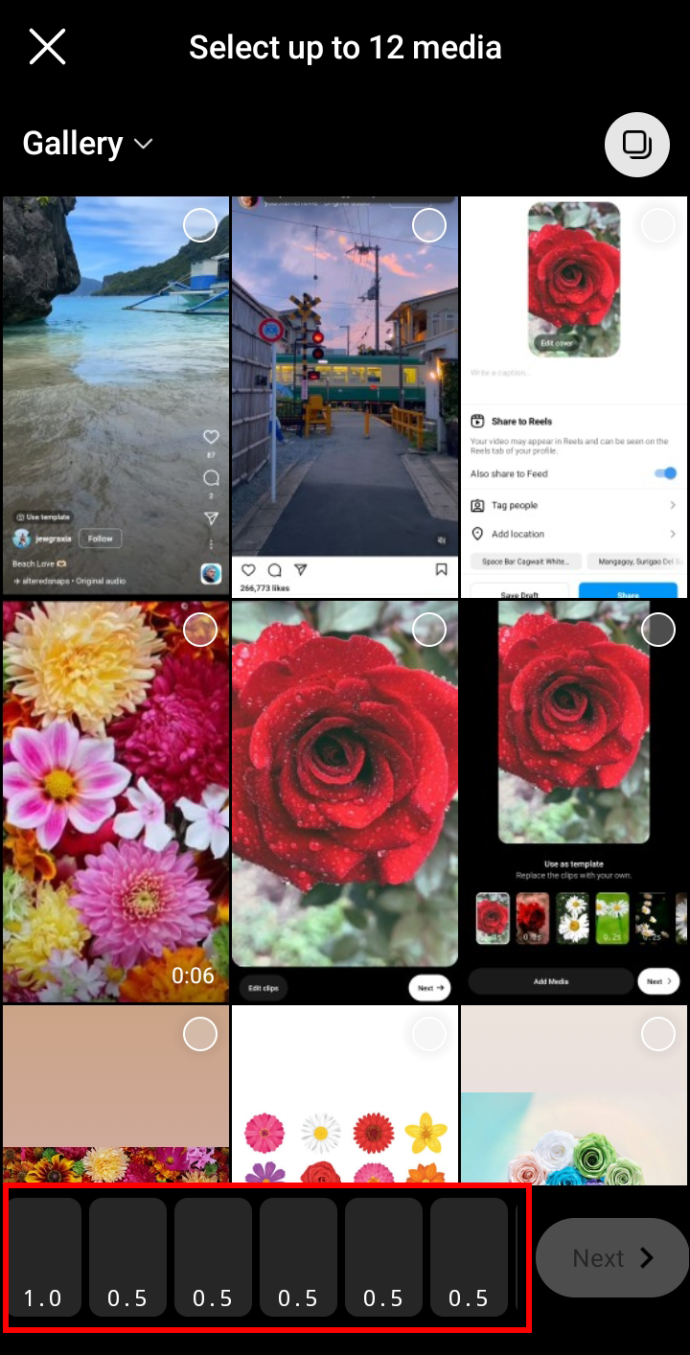
- 각 자리 표시자를 누르고 사용하려는 사진이나 비디오를 선택하십시오.
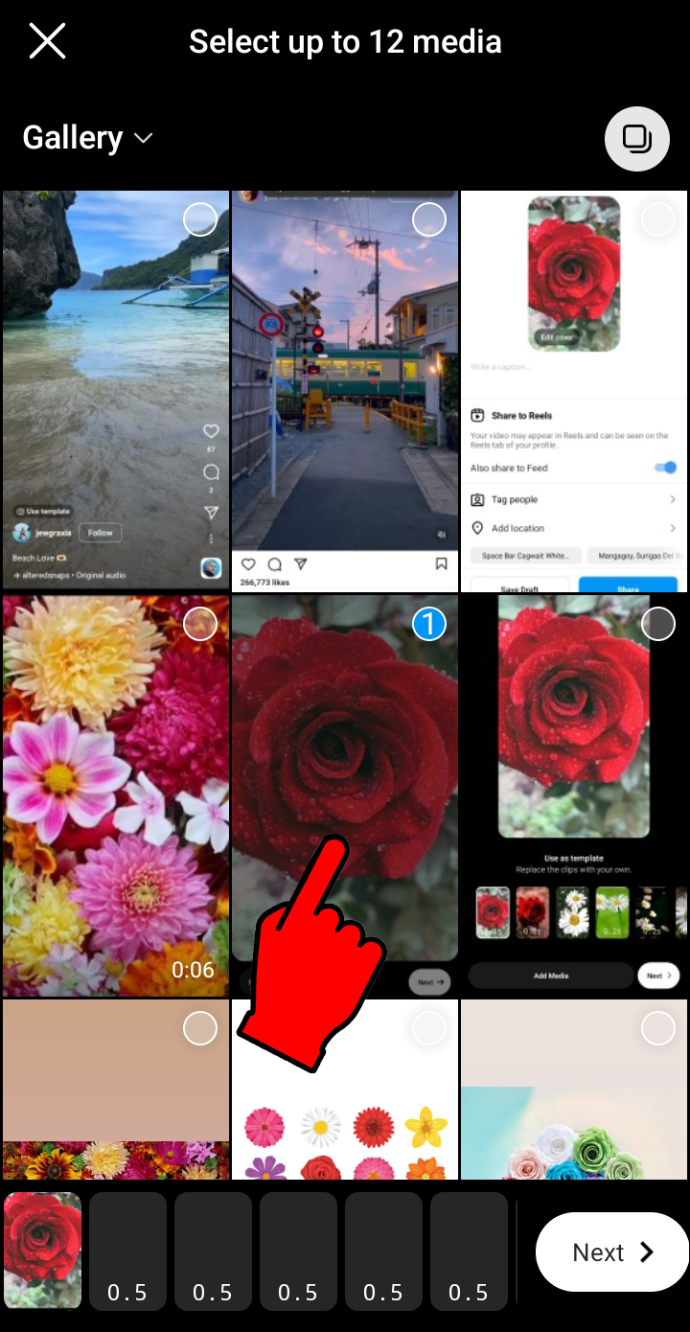
- 모두 로드되면 '다음' 버튼을 누릅니다. 릴의 미리보기가 표시됩니다.
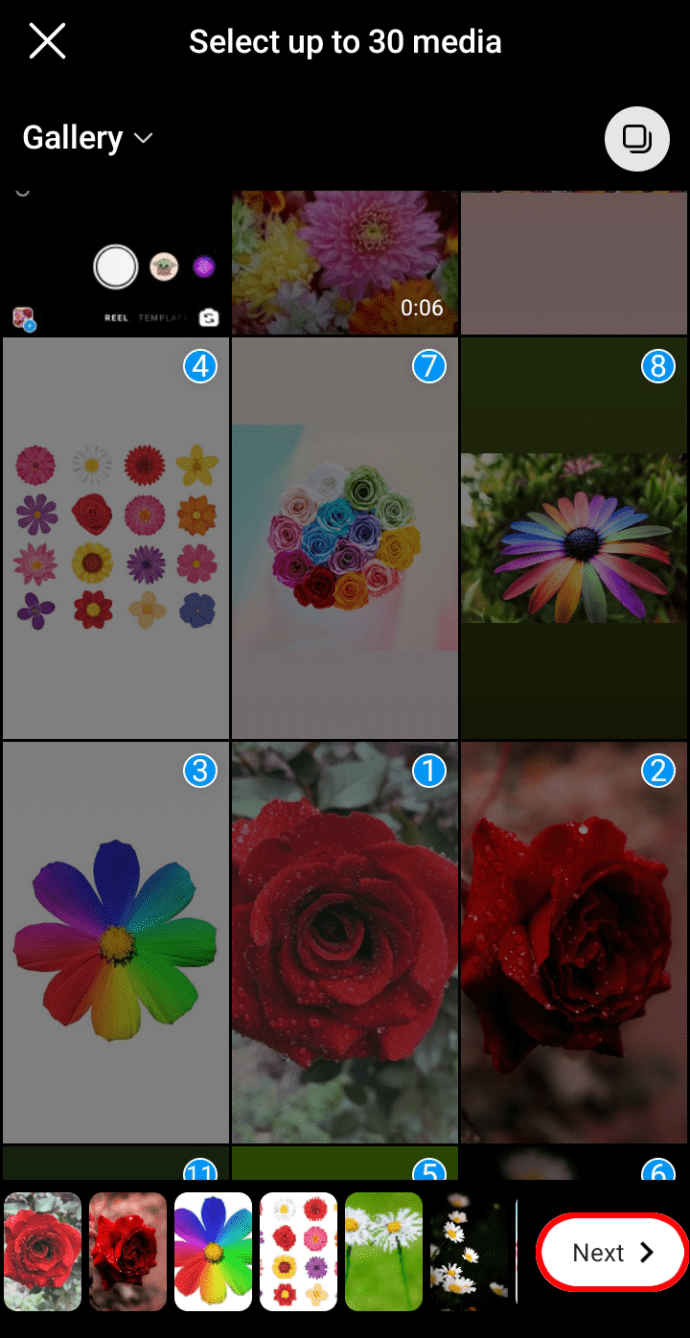
- '표지 편집'을 선택하여 릴의 표지를 선택할 수 있습니다. 이 단계는 선택 사항입니다.

- 파란색 '공유' 버튼을 누르십시오.
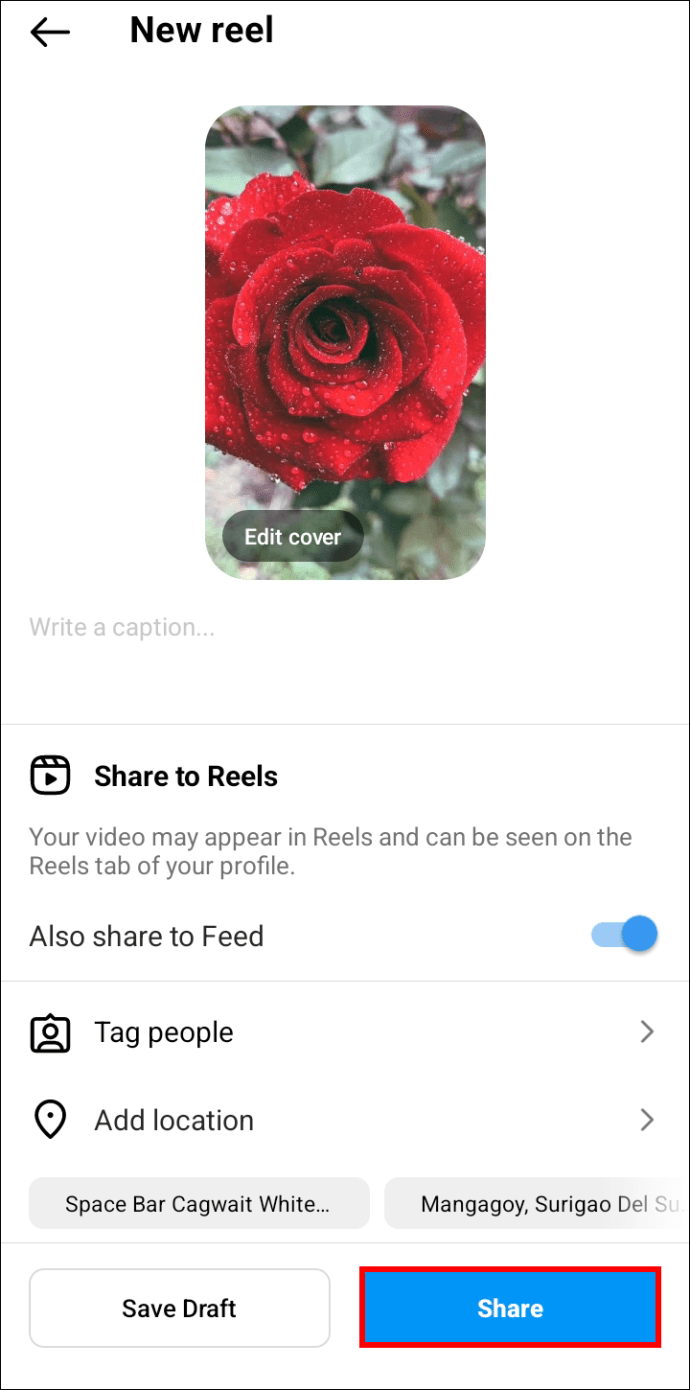
그게 전부입니다. 동영상은 Instagram Reels 피드에서 공유됩니다.
snapchat에서 메시지를 지우는 방법
무료 Instagram 릴 템플릿용 Canva를 사용해 보세요
사용 가능한 Reel 템플릿을 찾기 위해 Instagram을 스크롤하는 것이 너무 시간이 많이 걸린다면 탐색할 수 있는 다른 방법이 있습니다. 사진과 동영상을 교체하는 것만큼 간단하지는 않지만 다양한 테마와 디자인 옵션이 있습니다.
위시리스트에 앱을 추가하는 방법
칸바 선택할 수 있는 수백 개의 Instagram Reel 템플릿이 있습니다. 무료 버전의 편집 소프트웨어를 사용하여 사용 가능한 템플릿을 스크롤하고 원하는 대로 변경할 수 있습니다. 사진과 동영상을 Canva 계정에 업로드하고 선택한 템플릿에서 이미지나 동영상을 제거하고 원하는 템플릿으로 교체하세요. 또한 텍스트와 디자인 요소를 추가하여 고유한 Instagram 릴을 만들 수도 있습니다.
Canva에는 다음을 위한 무료 모바일 앱이 있습니다. 아이폰 그리고 기계적 인조 인간 , 또는 웹사이트 버전을 사용할 수 있습니다.
완벽한 릴을 만든 후에는 Instagram에 업로드하기만 하면 됩니다. 휴대폰으로 만들었다면 인스타그램 앱을 실행하고 업로드하면 됩니다. 데스크톱 버전을 사용하는 사람들은 먼저 파일을 휴대폰으로 전송해야 합니다. Instagram은 모바일 앱으로만 릴을 업로드할 수 있습니다.
Canva에서 제공하는 다양한 무료 Instagram 템플릿을 사용하면 시간을 절약하고 독특한 릴을 만들 수 있습니다. 고품질 릴을 만드는 것은 드롭 앤 드래그 인터페이스로 생각보다 어렵지 않습니다. 마음에 드는 템플릿을 선택했다면 사진과 비디오 클립을 추가할 수 있습니다.
Instagram 릴 템플릿으로 시간 절약
어떤 무료 Instagram Reel 템플릿이 가장 좋은지 선택하는 것은 불가능합니다. 거의 무한한 양을 사용할 수 있으므로 원하는 것을 결정하는 것은 사용자의 몫입니다. Instagram Reel 제작자는 Reels 피드를 스크롤하거나 사용 가능한 웹 사이트에서 다운로드하여 사용 가능한 템플릿을 선택할 수 있습니다. 어느 쪽이든, 이 템플릿은 시간을 엄청나게 절약하고 '창의적으로 도전하는' 사람들이 고품질 릴을 제작하는 데 도움이 됩니다.
무료 Instagram Reel 템플릿을 사용해 보셨습니까? Instagram 내에서 찾았습니까, 아니면 다른 방법을 사용하셨습니까? 아래 의견 섹션에서 알려주십시오.









